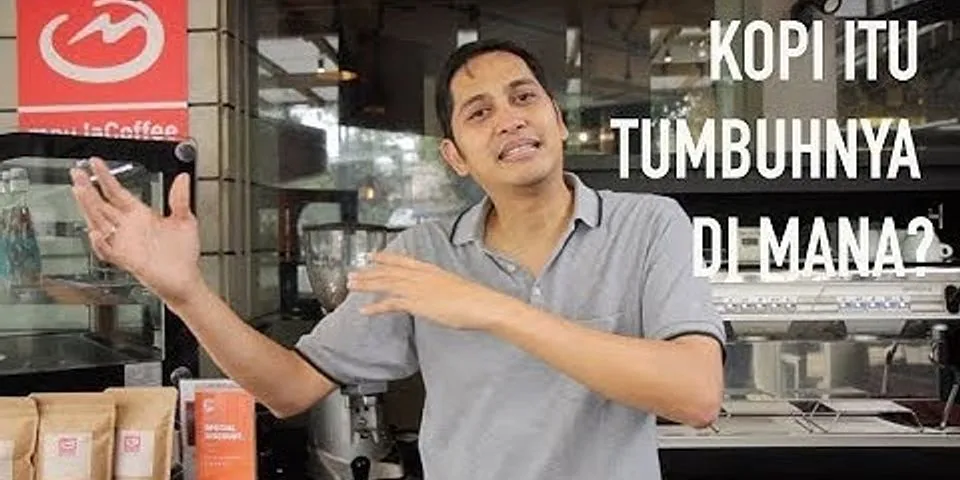Pernah mengalami keyboard laptop tidak berfungsi? Bagi pengguna laptop, keyboard rusak sungguh merepotkan. Keyboard yang rusak tentu akan menghambat pekerjaanmu. Selain itu, kamu juga akan kesulitan untuk mengetik password saat login Windows. Terkadang keyboard yang rusak hanya sebagian saja atau beberapa tombol. Namun tak jarang kalau sedang apes, bisa jadi semua tombol keyboard kamu tidak bisa digunakan. Show
Keyboard pada laptop adalah salah satu komponen penting dan paling sering digunakan. Saat menggunakan laptop pasti kamu harus mengetik sesuatu dengan keyboard. Oleh karena itu, sangat wajar jika keyboard adalah salah satu bagian laptop yang paling rentan rusak. Tapi jangan keburu menganggap keyboard kamu rusak jika tidak bisa digunakan, bisa jadi permasalahannya bukan di keyboard tapi ada di software. Cara Memperbaiki Keyboard Laptop Tidak BerfungsiNah kali ini, Laptopnesia ingin membahas bagaimana cara mengatasi keyboard laptop yang tidak berfungsi. Selain itu, kami juga membahas penyebab keyboard laptop tidak berfungsi. Mari simak informasi berikut ini, semoga bermanfaat. 1. Bersihkan Keyboard Laptop dari DebuDebu yang menumpuk di bawah atau sekitar tombol keyboard bisa menghambat kerja tombol. Jika ada beberapa tombol keyboard yang tidak bisa digunakan, sementara yang lain bisa coba bersihkan dulu keyboard kamu dari debu. Kamu bisa menggunakan penyemprot debu atau vacum cleaner kecil untuk menghisap debu yang terjebak di sela-sela tombol. Selain itu, kamu juga bisa menggunakan selotip untuk menjangkau debu dengan mudah. Cara lainnya adalah kamu bisa miringkan laptop pada sudut 75 – 90 derajat. Pastikan laptop dalam keadaan mati ketika kamu memiringkannya. Setelah itu, goyang-goyangkan laptop atau tepuk pelan permukaan keyboard agar debu dan kotoran yang menyangkut di tombol bisa keluar. Baca Juga Pengertian Power Supply, Jenis-jenis, dan fungsinya 2. Keyboard Tidak Berfungsi? Coba Restart LaptopJika tiba-tiba keyboard kamu tidak bisa digunakan, mungkin saja ada kerusakan pada software, driver, atau sistem operasi laptop kamu. Coba Restart atau matikan laptop untuk sementara, mungkin 15 hingga 30 menit. Setelah itu nyalakan kembali dan lihat apakah permasalah keyboard kamu sudah teratasi. 3. Keyboard Masih Tidak Berfungsi? Coba Restore WindowsSistem operasi bisa jadi salah satu biang keladi kenapa keyboard kamu tidak bisa digunakan. Untuk mengatasi hal tersebut, kamu bisa me-restore sistem operasi Windows. Caranya klik Start Menu > Control Panel. Di bawah System and Security pilih “Back up your computer.” Setelah itu pilih “Recover system settings or your computer.” Kemudian pilih Open System Restore dan ikuti fitur Wizard yang secara otomatis akan melalukan restore pada laptop kamu. 4. Coba Perbaiki Driver Keyboard LaptopPastikan driver keyboard telah terinstal dan berfungsi dengan baik. Karena jika tidak, akan menggangu kinerja keyboard pada laptopmu. Cara untuk memastikan driver keyboard bekerja dengan baik adalah:
5. Pastikan Kamu Tidak Mengunci Ease of Access CenterKeyboard tidak berfungsi bisa juga karena kendala Ease of Access Center. Begini cara memperbaikinya:
Baca Juga Speaker Laptop Mati? Begini Cara Mudah Memperbaikinya! 6. Gunakan Keyboard AlternatifSetelah kamu melakukan semua langkah di atas dan keyboard tidak kunjung sembuh juga. Kamu bisa menggunakan keyboard alternatif untuk menggantikan fungsi keyboard pada laptopmu. Kamu bisa pakai keyboard eksternal dengan colokan USB yang biasa digunakan pada desktop/PC. Cukup colokan keyboard eksternal melalui port USB ke laptop kamu dan tunggu proses konfigurasi selesai. Atau jika kamu memiliki keyboard Wireless atau Bluetooth, kamu juga bisa menggunakannya. Selain menggunakan keyboard eksternal, kamu juga bisa menggunakan keyboard virtual untuk mengganti keyboard fisik secara sementara. Cara untuk mengaktifkan keyboard virtual di Windows adalah klik Start > All Programs > Accessories > Ease of Access > On Screen Keyboard. 7. Perbaiki di Service Center ResmiKeyboard eksternal dan virtual bisa kamu jadikan solusi sementara untuk memudahkan kamu bekerja. Setelahnya, kamu bisa perbaiki Keyboard laptop kamu di Service Center resmi merk laptop yang kamu miliki. Biasanya untuk servis Keyboard akan langsung dikenakan biaya ganti Keyboard secara keseluruhan. Ini karena jika salah satu tombol keyboard laptop rusak maka seluruh komponen keyboard harus diganti total. Besaran biaya ganti keyboard tergantung merk dan tipe laptop yang kamu miliki. Sangat penting sekali untuk menjaga keyboard pada laptopmu. Jangan menekan tombol terlalu keras, hindari benturan, dan jaga kebersihan laptop agar keyboard dan laptopmu tetap awet. Semoga tips mengatasi keyboard laptop tidak berfungsi ini bermanfaat. Mampu menunjang berbagai aktivitas sehari-hari, seperti, bekerja, belajar, hingga hiburan, laptop bagi sebagian orang adalah barang yang wajib dimiliki. Praktis dibawa kemana-mana, tak sedikit orang yang lebih memilih komputer portabel ini ketimbang komputer personal dan tetap mampu merasakan manfaat yang tak jauh berbeda. Hanya saja, setiap perangkat pada laptop tersambung menjadi satu bagian yang tak terpisahkan. Alhasil, saat ada satu bagian saja yang mengalami kerusakan, kebanyakan pengguna barang tersebut akan langsung membeli baru atau melakukan service agar bisa digunakan kembali. Salah satu perangkat laptop yang tergolong sering mengalami masalah adalah keyboard, baik rusak sebagian maupun rusak total. Saat hal tersebut terjadi, manfaat laptop sudah pasti akan menurun drastis karena tidak bisa digunakan untuk mengetik dan mampu mengganggu aktivitas sehari-hari penggunanya. Namun, jangan khawatir. Sebelum membawanya ke tempat service, kamu bisa melakukan beberapa cara terlebih dahulu untuk memperbaikinya sendiri. Tidak terlalu sulit, semua pengguna pasti bisa memperbaiki keyboard laptop yang rusak dan tak membuatnya semakin parah. Untuk lebih jelasnya, simak berbagai cara mengatasi keyboard laptop yang tidak berfungsi berikut ini. Keyboard laptop tidak berfungsi
Dibandingkan dengan komputer, laptop memang memiliki risiko lebih tinggi untuk rusak. Saat ada bagian yang tidak berfungsi, penggunanya juga tidak bisa sekadar mengganti salah satu bagian yang rusak saja seperti komputer. Karena itu, usahakan untuk menggunakan laptop dengan cara yang tepat dan hindari melakukan kebiasaan yang mampu merusak laptop. Seperti, membiarkannya kotor atau terkena debu, makan maupun minum di dekat perangkat, menaruh benda berat, menekan tombol keyboard terlalu keras, dan sebagainya. |

Pos Terkait
Periklanan
BERITA TERKINI
Toplist Popular
#2
#4
#6
#8
Periklanan
Terpopuler
Periklanan
Tentang Kami
Dukungan

Copyright © 2024 idkuu.com Inc.